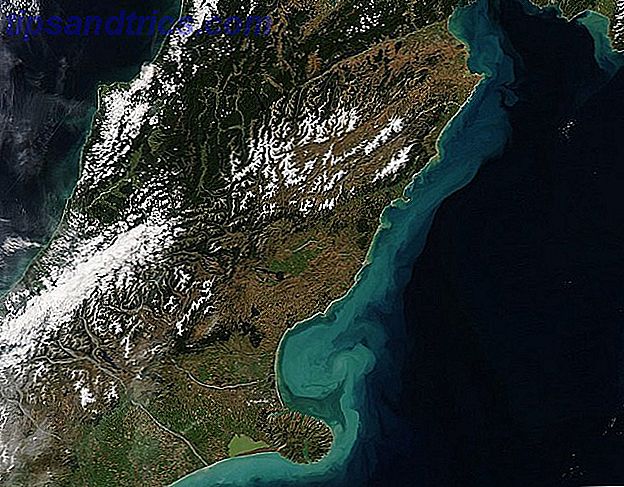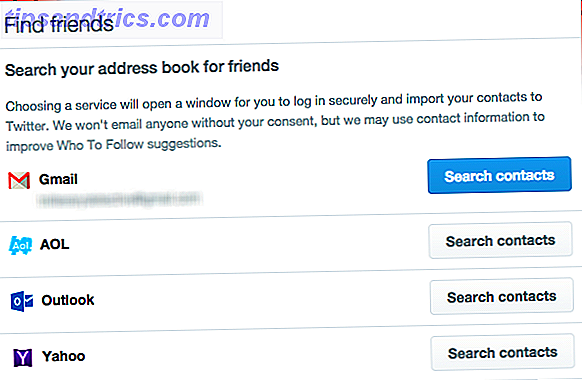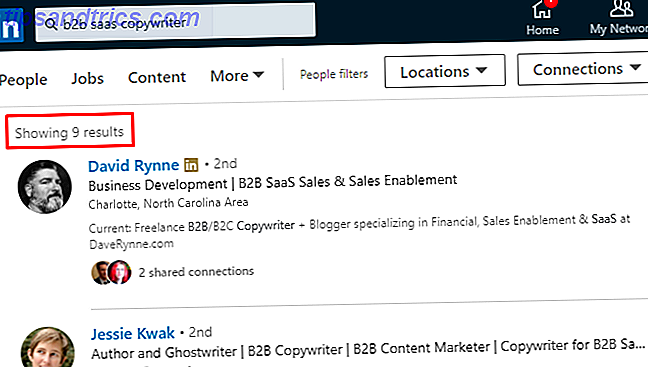Android N var forventet å bli vist for første gang på Google I / O i mai, men det er her allerede. Du kan prøve en forhåndsvisning av den nyeste versjonen av verdens mest populære mobiloperativsystem i dag hvis du har Nexus 6, Nexus 5X, Nexus 6P, Nexus Player, Nexus 9 eller Pixel C.
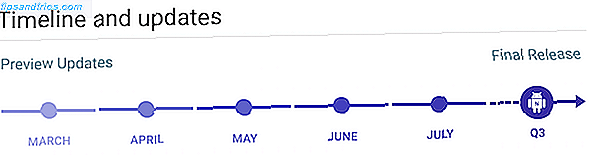
Den første utviklerforhåndsvisningen er en alfa-bygning som vil bli oppdatert på en 4-6 ukesplan frem til sommeren, før den offisielle lanseringen i 3. kvartal. Det er en veldig tidlig versjon, ikke designet for permanent bruk, og vi vet ikke engang om det vil være Android 7.0 eller Android 6.1, enn si hva navnet på dessert-temaet vil være.
Men hvis du vil ta en titt, er det super enkelt å installere. Og hvis du ikke gjør det, har vi alt annet du trenger å vite uansett
Slik installerer du Android N Preview
Det er to måter å få Android N Developer Preview på. Den ene er å blinke den manuelt, og dette er det beste alternativet for de fleste tilfeldige brukere.
Den andre er å registrere seg i Android N Beta-programmet. Dette gir deg regelmessige oppdateringer over luften, men den er kun beregnet for utviklere og bør unngås, med mindre du planlegger å installere den på en testenhet.

For å blinke Android N manuelt, kommer vi til å anta at du allerede har låst opp telefonen din oppstartslaster og installert ADB og Fastboot verktøyene.
Dette er forutsetninger for rooting og blinking Hva er røtter? Hva er tilpassede ROMer? Lær Android Lingo Hva er rooting? Hva er tilpassede ROMer? Lær Android Lingo Har noen spørsmål om Android-enheten din, men svaret hadde en masse ord i det du ikke forstod? La oss slå ned forvirrende Android-lingo for deg. Les mer på Nexus-enheter. Hvis du aldri har gjort det før, bør du sannsynligvis starte der Slik roter du Nexus 6P og 5X Slik roterer du Nexus 6P og 5X Så du har en helt ny Nexus 6P eller 5X, og du vil rotere den ? Lett. La oss vise deg hvordan du gjør det. Les mer før du eksperimenterer med forhåndsvisning av utviklere.
Vær oppmerksom på at denne offisielle prosessen tørker dataene dine, men det er en måte å blinke Android N mens du holder dataene dine, som vi dekker i neste avsnitt.
- Sikkerhetskopier alle dataene dine, helst ved å utføre en Nandroid-sikkerhetskopiering ved hjelp av en tilpasset gjenoppretting. Hva er en Nandroid Backup, og hvordan fungerer det akkurat? Hva er en Nandroid Backup og hvordan fungerer det akkurat? Du trenger den sikkerhetskopien når du er klar. Les mer .
- Last ned fabrikkbildet for enheten. Ekstra innholdet i den komprimerte filen og lagre dem i plattformverktøy-mappen på SDK, hvor ADB og Fastboot er lagret.
- Koble enheten til skrivebordet og start opp i opplastingsprogrammet. Det er en nøkkelkombinasjon som gjør dette - normalt starter enheten mens du holder strøm- og volum ned-knappene samtidig.
- Start en terminal eller kommandolinje på datamaskinen din, og bruk CD- kommandoen til å endre katalogen for å peke til mappen der forhåndsfilene til Android N er lagret.
- På Windows skriver du flash-all.bat og trykker Enter. På Linux eller OS X, skriv ./fastboot flash-all.sh og trykk Enter.
- Vent noen minutter mens Android N installeres, og start deretter om. Da dataene dine er blitt slettet, må du sette opp enheten din fra bunnen av.
Installer Android N uten å tørke dataene dine
Tørking av dataene dine er foretrukket når du blinker en stor oppdatering, men vi oppsto ingen problemer med å forlate dataene våre intakt.
For å gjøre dette, bare åpne flash-all.bat eller flash-all.sh filen (avhengig av hvilket operativsystem du bruker på datamaskinen din) i en tekstredigerer og slett -w kommandoen fra filen, og lagre den . -w er instruksjonen til å tørke enheten. Følg prosessen som er skissert ovenfor.
Gjenopprett ditt tidligere operativsystem
Når du er klar til å gå tilbake til Marshmallow, laster du ned et fabrikkbilde for enheten og blitser det ved hjelp av instruksjonene ovenfor. Ikke glem å fjerne -w- flagget fra flash-alle filene hvis du ikke vil tørke dataene dine.
Vi hadde noen problemer med Kontakter-appen, og fortsetter å krasje etter at du har installert Marshmallow igjen, men gjenoppretter vår Nandroid-sikkerhetskopiering. Så lenge du tar vare på å sikkerhetskopiere, bør du ha det bra.
Android N: Høydepunkter så langt
Android N formler seg for å være en relativt beskjeden oppdatering så langt som nye funksjoner er opptatt av. Det er en fortsatt forbedring av operativsystemet med de fleste fordelene under hetten.

Disse inkluderer ting som den oppdaterte ART-kompilatoren Skifter til ART, hastighet på Android KitKat-enheten din? Skifter til ART Speed Up Android KitKat Device? Er ART best igjen alene til Google bestemmer seg for å rulle det ut som en arbeidsplass for Dalvik? Les mer, noe som bør forbedre ytelsen til apper, og gjør at skjermbildet "Android is Upgrading" vises på noen få sekunder, i forhold til de få minuttene det tar med Marshmallow.
Batterilevetiden bør også se forbedringer. Doze, funksjonen som slår av bakgrunnsprogrammer og tjenester når telefonen ikke blir brukt, vil komme raskere inn i handling.
På Marshmallow, det trengte telefonen til å ligge flatt - hvis sensorene oppdaget bevegelse i det hele tatt, ville Doze ikke aktivere. Under Android N begynner det å fungere når skjermen er slått av. Den eneste måten å få dette til å fungere tidligere, var å finjustere Doze-innstillingene på en rotfestet enhet. 5 Avanserte måter å forbedre batterilevetiden på Android 5 Avanserte måter å forbedre batterilevetiden på Android Hvis du har en rotfestet Android-enhet (eller du er villig til å rote den), og du vil ha bedre batterilevetid, kan vi hjelpe deg. Les mer .

En ny datasparer-funksjon lar deg forhindre at apper fra "ubegrenset" databruk brukes i bakgrunnen, med mindre du velger å hviteliste dem. Denne valgfrie funksjonen kan også ha batterilevetid Hvordan forbedre batterilevetiden på Android 6.0 Marshmallow Hvordan forbedre batterilevetiden på Android 6.0 Marshmallow Batterilevetiden er fin, men med dette trikset kan du klemme mye mer ut av Android 6.0 Marshmallow-enheten din . Les mer, så vel som å beskytte deg mot overbelastninger hvis du har en begrenset dataplan.
Delt skjerm
Den mest interessante av de nye funksjonene er den etterlengtede Split Screen-multitasking-modusen. Få Samsungs Multi Window-funksjon på alle Android-enheter. Få Samsungs Multi Window-funksjon på alle Android-enheter. Alle nye Samsung Galaxy-enheter kommer med Multi Window, en fantastisk funksjon som lar deg å kjøre flere apper samtidig. Men hvordan får du dette på en ikke-Samsung-enhet? Les mer, en versjon som vi har sett på de siste få generasjonene av Samsungs flaggskip enheter.
Split Screen lar deg ha to apper åpne samtidig på skjermen. Det er to måter å bruke det på: Hold nede Nylig Apps-knappen, legger din nåværende app inn i den øverste halvdelen av skjermen, og velg deretter din andre app fra listen Nylig Apps nederst på skjermen. Eller du kan åpne listen Nylig Apps og dra en app øverst på skjermen, før du velger en for den nederste halvdelen.

De to appene er delt av en divider, som du kan skyve opp og ned for å gi ekstra plass til en av dem. Ved å skyve divider helt til topp eller bunn, går Split-modus.
Split Screen fungerer veldig bra og vil være spesielt nyttig på tabletter eller de svært store skjermede telefonene - det er litt trangt på en 5, 2 "Nexus 5X. Apper må oppdateres for å fungere fullt ut, men i tester har mange apps allerede fungert bra, til tross for advarsler om det motsatte.
Nye varsler
Meldinger har blitt gitt en polsk. De er nå flattere, full bredde og mer informasjonsrik enn noensinne. De viser større biter av Gmail-meldinger, og mens flere meldinger fortsatt er gruppert sammen, kan de nå behandles enkeltvis.
Apper kan oppdateres slik at det er mulig å svare på meldinger inline. Hangouts er den første appen som har denne funksjonen, og det vil være et veldig nyttig tillegg for alle meldingsapps.

Ulempen med dette er at meldingsruten kan bli veldig rotete med informasjon. Hvis du svinger noen av dem halvveis til venstre eller høyre, kan du angi varselalternativene for den tilsvarende appen. Igjen er dette inline, og erstatter det lange presset som nå brukes.

Øverst i varslingsruten er en liten rad med Hurtige innstillinger skiftet: Wi-Fi, Bluetooth, Mobildata, Ikke forstyrr og Lommelykt.
Slå ned på det avslører det fulle hurtiginnstillingspanelet. Det er nå pagert og tilpassbart, og utviklere vil kunne lage fliser til egne apper for å gå inn her. Alle disse knappene fungerer som veksle, med lang trykk åpner de tilhørende innstillingsskjermene (med unntak av lommelykten som lanserer kameraet).
Hva annet er forskjellig?
Så mange av de viktigste funksjonene som utgjør Android-opplevelsen, har blitt siphoned av i deres respektive apps, at de store oppdateringene vi pleide å se med nye Android-utgivelser nå skje uavhengig av operativsystemet.

Et godt eksempel: Det har vært mange rykter nylig at Google hadde tenkt å fjerne appladen.
Vel, det er fortsatt her i Android N, men bare fordi Android N bruker Google Now Launcher, samme app som sendes på nåværende Nexus (og noen andre) enheter. Du kan laste den ned gratis fra Play-butikken - selv på ikke-Nexus-enheter.
Tweaks og Tidy-Ups
Andre steder er det mange grensesnitt tweaks og rydder opp. Innstillingsskjermbildet tilbyr nå grunnleggende informasjon (for eksempel volumnivå eller batteristatus) uten at du trenger å trykke på hvert alternativ.
Hver enkelt innstillingsside har også en navigeringsnavigasjon, slik at du enkelt kan hoppe fra en seksjon til en annen.

Blant resten er en fleshed ut Standard Apps skjerm, en forbedret filbehandling, muligheten til å kalibrere farger på skjermen Hva er skjermkalibrering, og hvordan vil det gjøre bildene dine bedre? Hva er skjermkalibrering, og hvordan vil det gjøre bildene dine bedre? Kalibrere en skjerm sørger for at farger vises nøyaktig, så vel som konsekvent på tvers av hver skjerm, selv når de skrives ut. Les mer (ved å justere de røde, grønne og blå verdiene manuelt), endre DPI på skjermen, og aktiver nattmodus for å bruke mørke bakgrunner gjennom hele systemet.
En dobbeltklikk på Nylig Apps-knappen skifter nå mellom de to sist brukte appene dine. System UI Tuner, skjult bak et langt trykk på Settings-tannhjulet i varselpanelet, har også noen ekstra alternativer.
Når vil telefonen få Android N?
Å rulle ut Android OS oppdateringer er en beryktet sakte prosess. Marshmallow står på bare 2, 3% markedsandel, noen fire og en halv måned etter at den ble lansert.

Men mens det fortsatt er alt for tidlig å si når Android N kommer på noen enheter, er det håp om at det kan være mer rettidig enn eldre versjoner. Google sier at det å gjøre forhåndsvisningen tilgjengelig så tidlig, tillater oss å gi ut den endelige N-versjonen til enheter som produserer denne sommeren, slik at de kan få hendene på den nyeste versjonen av Android tidligere enn noensinne.
Når Android N lanserer i Q3, er det helt mulig at håndsett som Galaxy S7 Les Samsung Galaxy S7 Anmeldelser, Google Previews Android N ... [Tech News Digest] Les Samsung Galaxy S7 Anmeldelser, Google Previews Android N ... [Tech Nyheter Digest] Les anmeldelser av Samsung Galaxy S7 og S7 Edge, Google lanserer Android N utvikler forhåndsvisning, eksperimentere med Googles Chrome Music Lab, Steve Chen lanserer Nom og YouTubers spiller virkelige Hitman. Les mer eller LG G5 vil ha oppdateringer klar til å gå. Eller i det minste kan vi håpe.
Hva tror du?
Android N er fortsatt flere måneder unna sin offisielle utgivelse, og selv om det ikke ser ut som en revolusjonerende oppdatering, er det å skape for å være en polert og tiltalende.
Hva synes du om Android N så langt? Planlegger du å prøve det? Hvilke funksjoner vil du gjerne se i en fremtidig versjon av Android? Fortell oss dine tanker i kommentarene.